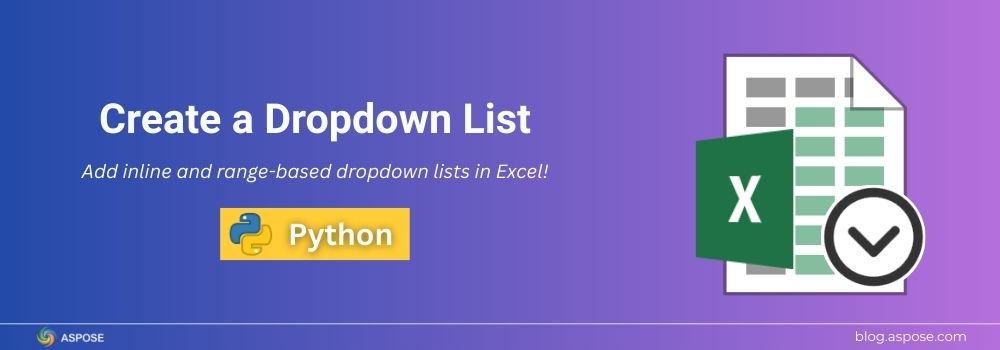Dropdown lists in Excel adalah salah satu fitur paling berguna untuk data validation.Fitur ini memungkinkan Anda untuk membatasi input pengguna ke opsi yang telah ditentukan, mengurangi kesalahan, dan mempertahankan konsistensi dalam entri data. Apakah Anda menyebutnya daftar dropdown Excel, menu tarik-turun di Excel, atau sekadar daftar dropdown di Excel, konsepnya tetap sama: membimbing pengguna dengan daftar pilihan yang tersedia. Dalam tutorial ini, kami akan menunjukkan kepada Anda cara membuat daftar dropdown di Excel menggunakan Python.
Python Library untuk Membuat Daftar Dropdown di Excel
Aspose.Cells for Python via .NET adalah pustaka automasi Excel profesional yang memungkinkan pengembang untuk membuat, mengedit, dan memproses spreadsheet tanpa menginstal Microsoft Excel. Ini memberikan dukungan lengkap untuk bekerja dengan lembar kerja, rumus, grafik, tabel pivot, dan fitur validasi data seperti daftar dropdown.
Mengapa Menggunakan Aspose.Cells untuk Menambahkan Daftar Dropdown?
- Tidak perlu instalasi Microsoft Excel.
- Otomasikan file Excel sepenuhnya melalui Python.
- Dukungan untuk aturan validasi data yang canggih.
- Buat, edit, dan kelola file Excel dalam skala besar.
Sebelum kita mulai, pastikan untuk download the Aspose.Cells for Python via .NET package from releases.Anda juga dapat menginstalnya menggunakan perintah pip berikut:
pip install aspose-cells-python
Panduan Langkah-demi-Langkah untuk Membuat Dropdown di Excel
Dropdown lists, or pull-down menus, in Excel are a simple yet powerful way to restrict input to predefined values. This ensures consistency, prevents invalid entries, and improves data entry speed. In this section, we will learn how to create two types of dropdown lists in Excel using Python and Aspose.Cells for Python via .NET:
- Inline list dropdown: nilai diketik langsung ke dalam aturan validasi.
- Dropdown berbasis rentang: nilai disimpan dalam rentang sel atau lembar terpisah.
1. Buat Dropdown Daftar Inline di Excel
Daftar dropdown inline memungkinkan Anda untuk langsung menyematkan item di dalam aturan validasi data. Metode ini sederhana dan bekerja dengan baik ketika Anda memiliki daftar pendek nilai statis seperti Apel, Pisang, dan Ceri.
Langkah-langkah untuk membuat daftar dropdown inline:
- Buat workbook dan pilih worksheet yang diinginkan.
- Tentukan area sel target di mana dropdown harus muncul.
- Tambahkan aturan validasi data tipe
LIST. - Provide items as a quoted comma-separated string.
- Tambahkan input opsional dan pesan kesalahan untuk panduan.
- Simpan buku kerja.
from aspose.cells import Workbook, CellArea, ValidationType, OperatorType, ValidationAlertType
# Buat buku kerja baru
wb = Workbook()
ws = wb.worksheets[0]
ws.name = "InlineDemo"
# Definisikan area sel (A1)
area_inline = CellArea()
area_inline.start_row = 0
area_inline.start_column = 0
area_inline.end_row = 0
area_inline.end_column = 0
# Tambahkan validasi
v_index_inline = ws.validations.add(area_inline)
v_inline = ws.validations[v_index_inline]
v_inline.type = ValidationType.LIST
v_inline.operator = OperatorType.NONE
v_inline.in_cell_drop_down = True
# Provide inline items
v_inline.formula1 = '"Apple,Banana,Cherry"'
# Optional input and error messages
v_inline.input_message = "Pick a fruit from the list"
v_inline.input_title = "Fruit"
v_inline.error_message = "Please choose one of Apple, Banana, or Cherry"
v_inline.error_title = "Invalid choice"
v_inline.alert_style = ValidationAlertType.STOP
v_inline.show_input = True
v_inline.show_error = True
# Simpan workbook
wb.save("inline_dropdown.xlsx")

Buat Dropdown Daftar Inline di Excel.
2. Buat Dropdown Berdasarkan Rentang di Excel
Ketika Anda memerlukan daftar item yang lebih panjang atau mengharapkan daftar tersebut sering berubah, lebih baik menyimpan nilai-nilai tersebut dalam rentang sel yang terpisah (sering kali di lembar lain).Dropdown kemudian merujuk ke rentang ini, sehingga pembaruan menjadi lebih mudah.
Langkah-langkah untuk membuat daftar dropdown berbasis rentang:
- Buat workbook dan worksheet untuk dropdown.
- Masukkan item daftar di lembar terpisah.
- Buat rentang bernama untuk daftar tersebut.
- Tentukan area sel target untuk daftar dropdown.
- Tambahkan aturan validasi data tipe
LIST. - Atur
formula1untuk merujuk ke rentang bernama. - Simpan buku kerja.
from aspose.cells import Workbook, CellArea, ValidationType, OperatorType
# Buat buku kerja baru
wb = Workbook()
ws = wb.worksheets[0]
ws.name = "RangeDemo"
# Buat lembar bantu untuk daftar nilai
src = wb.worksheets.add("ListSource")
src.cells.get(0, 0).put_value("Mango")
src.cells.get(1, 0).put_value("Orange")
src.cells.get(2, 0).put_value("Peach")
# Buat rentang bernama
rng = src.cells.create_range("A1:A3")
rng.name = "FruitOptions"
# Tentukan area sel (B1)
area_range = CellArea()
area_range.start_row = 0
area_range.start_column = 1
area_range.end_row = 0
area_range.end_column = 1
# Tambahkan validasi
v_index_range = ws.validations.add(area_range)
v_range = ws.validations[v_index_range]
v_range.type = ValidationType.LIST
v_range.operator = OperatorType.NONE
v_range.in_cell_drop_down = True
# Referensi rentang bernama
v_range.formula1 = "=FruitOptions"
# Simpan buku kerja
wb.save("range_dropdown.xlsx")

Buat Daftar Dropdown Berdasarkan Rentang di Excel.
Dapatkan Lisensi Gratis
Anda dapat mencoba Aspose.Cells for Python melalui .NET tanpa batasan apa pun dengan meminta lisensi sementara gratis dari Aspose license page.Setelah diterapkan di kode Anda, lisensi tersebut menghapus batasan evaluasi, memungkinkan Anda untuk menguji semua fitur seperti konversi Excel, pembuatan grafik, perhitungan rumus, dan penanganan file Excel besar.
Jelajahi Sumber Daya Gratis
Selain membuat menu tarik turun di excel, manfaatkan sumber daya berikut untuk mengeksplorasi fitur yang lebih canggih seperti tabel pivot, grafik, dan pemformatan bersyarat, dan mulai membangun solusi Excel yang lebih cerdas hari ini.
Kesimpulan
Dalam artikel ini, kami menunjukkan cara membuat daftar dropdown di Excel menggunakan Python dengan Aspose.Cells. Anda belajar cara menerapkan dropdown daftar inline untuk pilihan cepat dan tetap serta dropdown berbasis rentang untuk daftar yang lebih panjang atau dinamis yang disimpan dalam sel terpisah. Metode ini memastikan entri data yang akurat, meminimalkan kesalahan, dan meningkatkan kegunaan file Excel Anda.
Jika Anda membutuhkan bantuan atau memiliki pertanyaan, jangan ragu untuk menghubungi kami di Aspose.Cells Free Support Forum.Tim kami akan dengan senang hati membantu Anda.